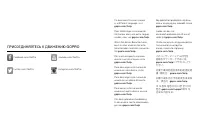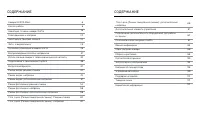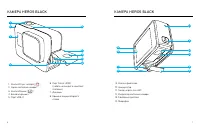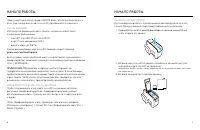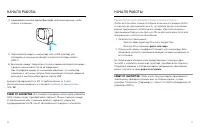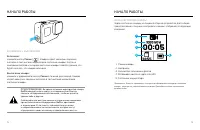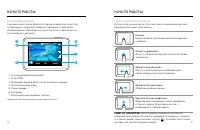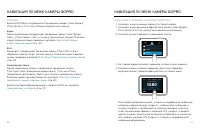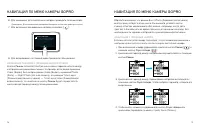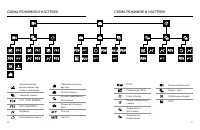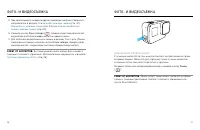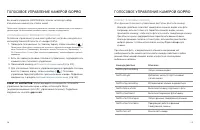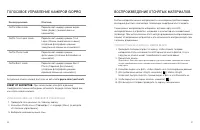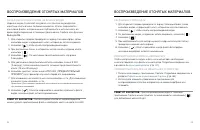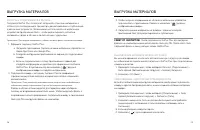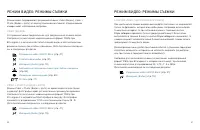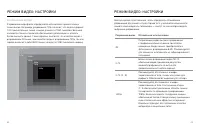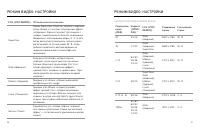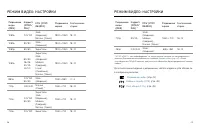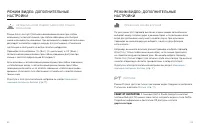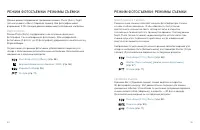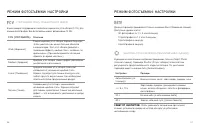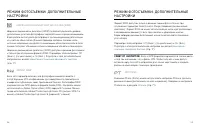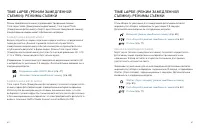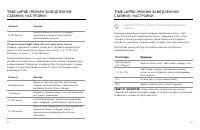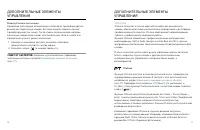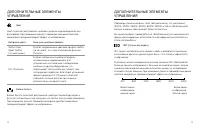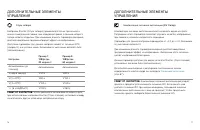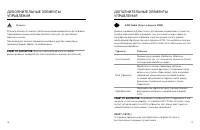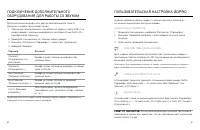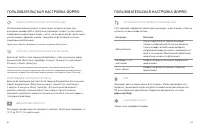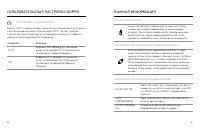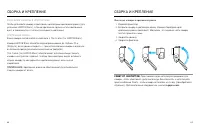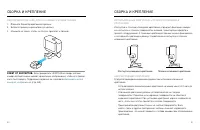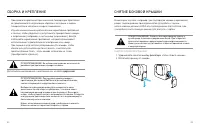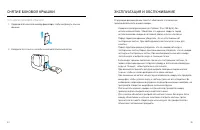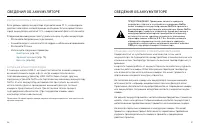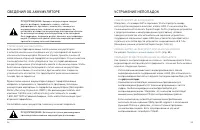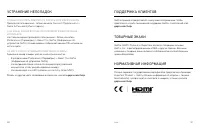Видеокамеры GoPro HERO5 - инструкция пользователя по применению, эксплуатации и установке на русском языке. Мы надеемся, она поможет вам решить возникшие у вас вопросы при эксплуатации техники.
Если остались вопросы, задайте их в комментариях после инструкции.
"Загружаем инструкцию", означает, что нужно подождать пока файл загрузится и можно будет его читать онлайн. Некоторые инструкции очень большие и время их появления зависит от вашей скорости интернета.

30
31
Команда
режимов
Описание
GoPro Video mode
Переключает
камеру
в
режим
видео
Video (
Видео
) (
видеосъемка
не
начинается
).
GoPro Time Lapse mode
Переключает
камеру
в
режим
Time
Lapse (
Режим
замедленной
съемки
)
(
создание
фотографий
в
режиме
замедленной
съемки
не
начинается
).
GoPro Photo mode
Переключает
камеру
в
режим
фотосъемки
(
создание
фотографий
не
начинается
).
GoPro Burst mode
Переключает
камеру
в
режим
Burst
Photo (
Серийная
фотосъемка
)
(
создание
фотографий
в
режиме
серийной
съемки
не
начинается
).
Актуальный
список
команд
доступен
на
веб
-
сайте
СОВЕТ ОТ ЭКСПЕРТОВ
.
При
записи
видео
или
фото
в
режиме
замедленной
съемки
необходимо
остановить
текущую
запись
перед
тем
,
как
отдать
новую
команду
.
И ЗМЕНЕНИЕ
КОМ А НД
ГОЛО С ОВ ОГО
У ПРА В ЛЕНИЯ
1.
Проведите
пальцем
вниз
по
главному
экрану
.
2.
Коснитесь
Preferences (
Параметры
) > Language (
Язык
) (
в
разделе
«
Голосовое
управление
»).
3.
Выберите
касанием
нужный
язык
.
ГОЛОСОВОЕ
УПРАВЛЕНИЕ
К АМЕРОЙ
GOPRO
Снятые
материалы
можно
воспроизвести
на
сенсорном
дисплее
камеры
сенсорный дисплей
,
компьютере
,
телевизоре
,
смартфоне
или
планшете
.
Также
можно
воспроизвести
материалы
,
вставив
карту
microSD
непосредственно
в
устройство
,
например
,
в
компьютер
или
совместимый
телевизор
.
При
использовании
этого
метода
разрешение
воспроизведения
зависит
от
разрешения
устройства
и
его
возможности
воспроизводить
при
заданном
разрешении
.
ПР О С М ОТ Р
ВИ ДЕО
И
Ф ОТО
Н А
HERO5 BL ACK
1.
Проведите
пальцем
вправо
по
экрану
,
чтобы
открыть
галерею
материалов
.
Если
на
вашей
microSD
хранится
много
файлов
,
то
для
загрузки
их
списка
может
потребоваться
некоторое
время
.
2.
Прокрутите
эскизы
.
Примечание
.
Эскиз
для
серии
фотографий
(
серийная
съемка
,
замедленная
съемка
,
ночная
замедленная
съемка
,
непрерывная
съемка
)
представляет
собой
первый
кадр
серии
.
3.
Коснитесь
видео
или
фото
,
чтобы
открыть
их
в
полноэкранном
режиме
.
4.
Для
добавления
метки
HiLight
коснитесь
[
].
Метки
HiLight
позволяют
быстро
отыскать
лучшие
видео
и
фото
и
опубликовать
их
.
5.
Чтобы
вернуться
на
экран
эскизов
,
нажмите
[
].
6.
Для
выхода
из
галереи
проведите
по
экрану
пальцем
вниз
.
ВОСПРОИЗВЕДЕНИЕ
ОТСНЯТЫХ
МАТЕРИА ЛОВ
Содержание
- 3 GoPro; СОДЕРЖ АНИЕ
- 4 Micro HDMI; microSD; К АМЕРА
- 5 ЗА Р Я Д К А; НАЧА ЛО
- 6 СОВЕТ; ОБНОВЛЕНИЕ; СОВЕТ ОТ ЭКСПЕРТОВ
- 7 ВК ЛЮЧЕНИЕ; ЭКРАН
- 8 GPS; С ЕНС ОР НЫЙ ДИС П ЛЕЙ
- 9 НАВИГАЦИЯ; GOPRO
- 10 Photo
- 12 Спуск затвора; БЫСТРАЯ
- 13 ФОТО
- 14 HiLight
- 15 Списка
- 16 HERO5 BL ACK
- 17 Quik д ля ПК; Выгрузка
- 18 Режим
- 19 ВЫГРУЗК А
- 30 PROTUNE
- 33 Настройки
- 38 не
- 39 Установка
- 40 WAV
- 41 GoPro Pro
- 42 ПОЛЬ ЗОВАТЕ ЛЬ СК А Я
- 43 File Repair; ВА ЖНА Я
- 45 Фиксация; СБОРК А
- 47 СНЯТИЕ
- 48 УС ТА НОВК А
Характеристики
Остались вопросы?Не нашли свой ответ в руководстве или возникли другие проблемы? Задайте свой вопрос в форме ниже с подробным описанием вашей ситуации, чтобы другие люди и специалисты смогли дать на него ответ. Если вы знаете как решить проблему другого человека, пожалуйста, подскажите ему :)